ट्यूनस्किट: विंडोज़ के लिए सर्वश्रेष्ठ आईओएस सिस्टम रिकवरी टूल
अनेक वस्तुओं का संग्रह / / December 27, 2021
ट्यूनस्किट आईओएस सिस्टम रिकवरी 150 से अधिक iOS/iPadOS/tvOS सिस्टम समस्याओं को पुनर्स्थापित/मरम्मत कर सकते हैं जैसे Apple लोगो बूट लूप पर अटक जाना, और स्क्रीन चालू नहीं होगी, पुनर्प्राप्ति मोड, नीली स्क्रीन, iPhone अक्षम, आदि। यह आपके Apple उपकरणों को बिना डेटा हानि के मिनटों में सामान्य स्थिति में वापस लाएगा।
कुल मिलाकर, यह अद्भुत और शक्तिशाली सॉफ़्टवेयर है जिसके साथ आप अपने iOS डिवाइस या iPhone के साथ सॉफ़्टवेयर से संबंधित किसी भी समस्या को हल कर सकते हैं। लेकिन, हमेशा की तरह, इससे पहले कि हम आपको इसका उपयोग करने की सलाह दें, हम आपको कुछ दिलचस्प विशेषताएं बताएंगे जो ट्यूनस्किट में हैं। इसलिए, इससे पहले कि आप इस अद्भुत एप्लिकेशन को प्राप्त करने का निर्णय लें, विंडोज के लिए सबसे अच्छा आईओएस सिस्टम रिकवरी टूल, ट्यूनस्किट पर इस विस्तृत लेख को पढ़ना सुनिश्चित करें। तो चलो शुरू करते है।

पृष्ठ सामग्री
- ट्यूनस्किट: विंडोज़ के लिए सर्वश्रेष्ठ आईओएस सिस्टम रिकवरी टूल
- क्या Tuneskit iPhone पुनर्प्राप्ति उपयोग करने के लिए सुरक्षित है?
- क्या Tuneskit पुनर्प्राप्ति उपयोग करने के लिए निःशुल्क है?
- न्यूनतम सिस्टम आवश्यकताएँ क्या हैं?
- आप किन तरीकों का इस्तेमाल कर सकते हैं?
- मानक मोड का उपयोग कैसे करें
- उन्नत मोड का उपयोग कैसे करें
- निष्कर्ष
ट्यूनस्किट: विंडोज़ के लिए सर्वश्रेष्ठ आईओएस सिस्टम रिकवरी टूल
हमने पहले ही कहा है कि ट्यूनस्किट एक बहुत ही अद्भुत और प्रसिद्ध सॉफ्टवेयर है जो आपके आईओएस डिवाइस पर किसी भी सॉफ्टवेयर से संबंधित समस्या को सचमुच हल कर सकता है। चिंता मत करो! आपको अपने आईओएस डिवाइस को जेलब्रेक करने की आवश्यकता नहीं है। तो, यह सॉफ़्टवेयर जो कुछ भी उपयोग करता है वह एक सौ प्रतिशत प्रामाणिक है। वैसे भी, आइए इसमें गोता लगाएँ और उन विशेषताओं की जाँच करें जो यह मार्गदर्शिका आपको प्रदान करती है। लेकिन, इससे पहले, कुछ ऐसे प्रश्नों को स्पष्ट कर दें जो आमतौर पर उपयोगकर्ता हमसे पूछते हैं।
क्या Tuneskit iPhone पुनर्प्राप्ति उपयोग करने के लिए सुरक्षित है?
आप उत्तर जानते हैं दोस्त, निश्चित रूप से, यह एक वैध और उपयोग में सुरक्षित iPhone पुनर्प्राप्ति उपकरण है जो बहुत सारी सुविधाएँ प्रदान करता है जिसके उपयोग से आप अपने टूटे हुए iPhone या किसी भी iOS से डेटा आसानी से पुनर्प्राप्त कर सकते हैं युक्ति।
क्या Tuneskit पुनर्प्राप्ति उपयोग करने के लिए निःशुल्क है?
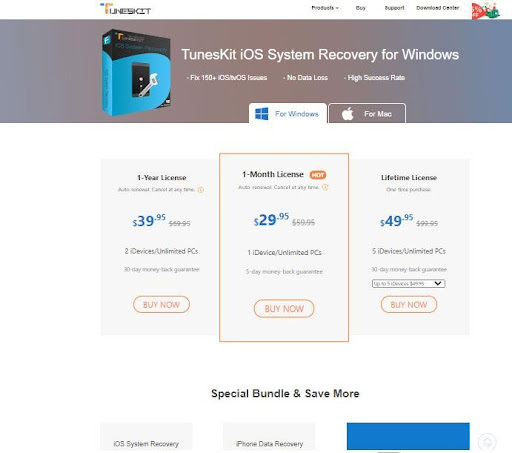
हमने पहले ही कहा है कि यह एप्लिकेशन आपके iPhone पर किसी भी समस्या को ठीक करने में आपकी मदद करेगा और लगभग सभी iOS मॉडल और संस्करणों पर पूरी तरह से समर्थित है। तो, इस अद्भुत सॉफ़्टवेयर को प्राप्त करने के लिए आपको कुछ पैसे खर्च करने होंगे। लेकिन, चिंता की कोई बात नहीं है क्योंकि यह सॉफ्टवेयर पूरी तरह से बजट और जेब के अनुकूल है। इस सॉफ़्टवेयर की कीमत आपके आस-पास है 29.99 अमरीकी डालर. हालाँकि, मूल रूप से इसकी लागत होती है 59.95USD, लेकिन जैसा कि हम अभी जानते हैं, क्रिसमस डील के कारण उनके सभी उत्पादों पर 85% की छूट है। यहां वह लिंक दिया गया है जिसे खरीदने के लिए आपको उपयोग करने की आवश्यकता है ट्यूनस्किट रिकवरी टूल.
न्यूनतम सिस्टम आवश्यकताएँ क्या हैं?
यह जांचना बहुत जरूरी है कि आपका विंडोज पीसी इस सॉफ्टवेयर को ठीक से चलाने में सक्षम है या नहीं। हालाँकि, हालांकि इस एप्लिकेशन को एक मजबूत, शक्तिशाली उपकरण की आवश्यकता नहीं है। लेकिन, फिर भी, आप न्यूनतम आवश्यकता की जांच कर सकते हैं जिसका हमने नीचे उल्लेख किया है:
- ओएस: विंडोज 10, 8.1, 8, 7, विस्टा, एक्सपी
- CPU: 1G Hz प्रोसेसर (32-बिट, 64-बिट), या इससे ऊपर
- टक्कर मारना: 256 एमबी या उच्चतर रैम (1028 एमबी अनुशंसित)
- फ्री स्टोरेज स्पेस: 200 एमबी या उससे अधिक
- आईओएस समर्थन: आईओएस 7 से आईओएस 14
समर्थित यंत्र की सूची
- आईपैड: हर आईपैड
- आई - फ़ोन: iPhone 8 Plus, iPhone 8, iPhone 5, iPhone 4s iPhone SE, iPhone 6s Plus, iPhone 7 Plus, iPhone 7, iPhone 5c, iPhone 6s, iPhone 6 Plus, iPhone 5s, iPhone 4, iPhone 12 Pro Max, iPhone 12 Pro, iPhone 12, iPhone 12 Mini, iPhone 11 Pro Max, iPhone 11 Pro, iPhone 11, iPhone X, iPhone Xs Max, iPhone Xs, iPhone एक्सआर
- आईपॉड टच: आईपॉड टच 2, आईपॉड टच 5, आईपॉड टच 3, आईपॉड टच 4,
- आईपॉड टच 6, आईपॉड टच 7
- एप्पल टीवी: ऐप्पल टीवी तीसरी पीढ़ी, ऐप्पल टीवी एचडी, ऐप्पल टीवी दूसरी पीढ़ी
यह किस प्रकार के मुद्दे को संभाल सकता है?
विज्ञापनों
ट्यूनस्किट आईओएस सिस्टम रिकवरी ब्लू स्क्रीन, डीएफयू मोड में फंसी, हेडफोन मोड में फंसी, ब्लैक स्क्रीन, रेड स्क्रीन, व्हाइट एप्पल लोगो, रिकवरी मोड में फंसी जैसी समस्याओं को रिस्टोर / रिपेयर कर सकती है। पुनर्स्थापना त्रुटि, iPhone सक्रियण त्रुटि, iPhone ब्रिकेट, iPhone लॉक, सफेद स्क्रीन, जमी हुई स्क्रीन, अक्षम स्क्रीन, बूट लूप स्क्रीन, iOS अपडेट विफलता, iTunes अटक जाता है, iTunes कनेक्शन त्रुटि, आदि।
आप किन तरीकों का इस्तेमाल कर सकते हैं?
यदि आपका iOS डिवाइस किसी कारण से रिकवरी मोड में फंस जाता है। तो, ट्यूनस्किट में, आपको दो अलग-अलग मोड मिलेंगे, यानी, उन्नत मोड और मानक मोड, हालाँकि यदि आप आमतौर पर इसे अपने आप ठीक करने जा रहे हैं, तो यह थोड़ा जटिल हो सकता है।
लेकिन, ट्यूनस्किट का उपयोग करने से आईओएस या टीवीओएस त्रुटियों को कुछ ही मिनटों में ठीक करना आसान हो जाएगा। वैसे भी, जैसा कि हमने कहा, मानक मोड में, आप अपना डेटा खोए बिना सामान्य iOS समस्याओं को ठीक कर सकते हैं, और उन्नत मोड आपको कुछ और गंभीर iOS समस्याओं को ठीक करने में मदद करेगा, लेकिन ध्यान रखें कि इससे आपका सारा डेटा साफ़ हो जाएगा स्थायी रूप से।
विज्ञापनों
मानक मोड का उपयोग कैसे करें
तो, यहां कुछ चरण दिए गए हैं जिनका पालन करने के लिए आपको अपना डेटा खोए बिना iOS से संबंधित समस्याओं को ठीक करने के लिए मानक मोड का उपयोग करने की आवश्यकता है। इसलिए, चलिए शुरू करते हैं:
- सबसे पहले, अपने iPhone/iPad/Apple TV को अपने विंडोज पीसी से कनेक्ट करें और तब तक प्रतीक्षा करें जब तक कि यह आपके पीसी से कनेक्ट न हो जाए।
- फिर, अपने विंडोज पीसी पर ट्यूनस्किट लॉन्च करें और स्टार्ट बटन पर क्लिक करें।

- उसके बाद, चुनें मानक मोड और अगला बटन दबाएं।
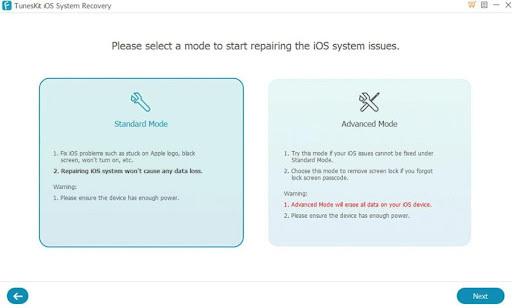
- अब, उस डिवाइस मॉडल का चयन करें जिससे आप जुड़े हुए हैं।
- फिर, ऑन-स्क्रीन निर्देश का पालन करें और DFU मोड में प्रवेश करें। फिर, अगला बटन दबाएं।
- उसके बाद, आपको फर्मवेयर पैकेज डाउनलोड करना होगा जिसे आप अपने डिवाइस पर इंस्टॉल करना चाहते हैं।
- इतना ही। अब, पुनर्प्राप्ति प्रक्रिया शुरू करें।
उन्नत मोड का उपयोग कैसे करें
अब, आपके मामले में समस्या गंभीर है, और आपके डेटा को मिटाना संभव नहीं है, तो आपके पास उन्हें मिटाने के अलावा और कोई विकल्प नहीं है। हालाँकि, ऐसा करने के लिए आपको एक उन्नत मोड पुनर्प्राप्ति करने की आवश्यकता है। पर कैसे? चिंता मत करो! यहां दिशानिर्देश दिए गए हैं जो आपको ऐसा करने में मदद करेंगे:
- सबसे पहले, अपने iPhone/iPad/Apple TV को अपने विंडोज पीसी से कनेक्ट करें और तब तक प्रतीक्षा करें जब तक कि यह आपके पीसी से कनेक्ट न हो जाए।
- फिर, अपने विंडोज पीसी पर ट्यूनस्किट लॉन्च करें और स्टार्ट बटन पर क्लिक करें।

- उसके बाद, चुनें उन्नत मोड और अगला बटन दबाएं।
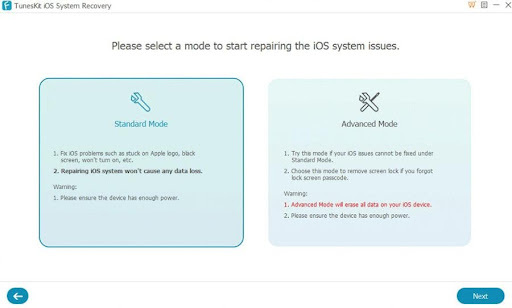
- अब, उस डिवाइस मॉडल का चयन करें जिससे आप जुड़े हुए हैं।
- फिर, ऑन-स्क्रीन निर्देश का पालन करें और DFU मोड में प्रवेश करें। फिर, अगला बटन दबाएं।
- उसके बाद, आपको फर्मवेयर पैकेज को डाउनलोड करना और सत्यापित करना शुरू करना होगा जिसे आप अपने डिवाइस पर इंस्टॉल करना चाहते हैं।
- इतना ही। अब, पुनर्प्राप्ति प्रक्रिया शुरू करें।
निष्कर्ष
ठीक है, मेरी राय में, Tuneskit iOS पुनर्प्राप्ति उपकरण अद्भुत है जो आपको ढ़ेरों सुविधाएँ और विकल्प प्रदान करता है। लेकिन, जैसा कि हम पहले ही कह चुके हैं कि यह एप्लिकेशन मुफ़्त नहीं है, इसे प्राप्त करने के लिए आपको कुछ पैसे लगाने होंगे। इसलिए, यह पूरी तरह आप पर निर्भर करता है कि आप अपना पैसा खर्च करना चाहते हैं या नहीं। लेकिन, हम आपको इस एप्लिकेशन का उपयोग करने की अत्यधिक अनुशंसा करते हैं क्योंकि यह इस पर पैसा खर्च करने लायक है।
तो, यह सब हमारी तरफ से है। हमें उम्मीद है कि यह मार्गदर्शिका आपकी मदद करेगी। हालाँकि, अगर आपको यह मार्गदर्शिका पसंद आई है, तो हमें टिप्पणी अनुभाग में बताना सुनिश्चित करें कि इस अद्भुत पुनर्प्राप्ति उपकरण के बारे में आपको कौन सी एक चीज़ सबसे अधिक पसंद आई।



